Iedereen kan tekenen met de krachtige tekengereedschappen in EasySIGN. Maak je illustraties snel en gemakkelijk met deze tekengereedschappen.
Gereedschapskist
Beeld > Toolbars > Gereedschapskist
De tekengereedschappen maken deel uit van de EasySIGN gereedschapskist, die standaard aan de linkerzijde van een EasySIGN werkblad staat. Druk met je linkermuisknop op het driehoekje in de rechter benedenhoek van het tekengereedschap om alle tekengereedschappen te zien.
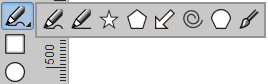
Tekengereedschappen
Er zijn veel tekenvormen als object beschikbaar . Het grote voordeel hiervan is dat de eigenschappen van een object instelbaar zijn. Elk object kan dus op ieder moment worden aangepast en gewijzigd. U kunt de vorm van de hoeken aanpassen en per object de hoekafronding bepalen.
Selecteer de vorm die je wilt tekenen met de linkermuisknop en begin met tekenen. Bovendien kun je de Ctrl toets gebruiken om een vorm met gelijke zijden te tekenen (bijvoorbeeld een vierkant of een cirkel). Houd de Shift toets ingedrukt om vanuit het midden van het object te tekenen.
De volgende tekengereedschappen zijn opgenomen in de EasySIGN gereedschapskist:
Tekenvormen
| Rechthoek | Teken rechthoeken of vierkanten. | |
| Ellipse | Teken een ellips of cirkel. | |
| Ster | Maak een ster en pas de starpunten aan. | |
| Veelhoek | Teken een willekeurig object, standaard ingesteld op een achthoek (8 hoeken). Handig voor het maken van een driehoek, vijfhoek, zeshoek etc. |
|
| Pijl | Teken een pijl en pas de vorm naar wens aan | |
| Spiraal | Teken gemakkelijk een spiraal. | |
| Kader | Teken een rechthoek of vierkant en stel elke hoek apart in. |
Lijnen tekenen
| Schets | Werkt als een gewoon potlood, alle muisbewegingen worden op het werkblad getekend. | |
| Pen | Een bezier-tekengereedschap om rechte lijnen en rondingen te tekenen met een stabiele hand. | |
| Penseel | Er wordt een werkbalk geopend om het penseelgereedschap te kiezen en de penseelgrootte in te stellen.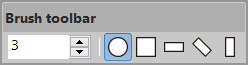 |
Eigenschappen aanpassen
![]()
Selecteer het Toon de eigenschappen knop om de eigenschappen van een geselecteerd getekend object te wijzigen of kies de Sleep gereedschap knop om het getekende object gemakkelijk te veranderen.
Objecten toevoegen
Invoegen > Figuren
Wanneer de exacte grootte en positie van een vectorvorm bekend zijn, kan deze de vorm direct vanuit het menu in de software toevoegt worden door gegevens rechtstreeks in het eigenschappenmenu in te voeren.




